重要なメールやメッセージを見逃さないようにするには、リアルタイムの通知が重要です。 Mac で音なしで通知を受け取る場合があります。これにより、Mac で通知音が機能しなくなったときに、重要なメール、テキスト メッセージ、Slack アラート、または Teams のお知らせを見逃すことになります。

Mac で通知音が鳴らないため、多大なご迷惑をおかけする可能性があります。しばし恥ずかしさ。通知センターで新しいアラートを頻繁に確認する代わりに、以下のトリックを使用して、Mac で通知音が機能しない問題をトラブルシューティングしてください。

1. Mac で音量を確認する
基本から始めましょう。 Mac の音量レベルを確認する必要があります。ミュートまたは音量が小さい場合、通知音を見逃す可能性があります。キーボードの音量ボタンを使用するか、コントロール センターを確認してください。
ステップ 1: メニュー バーの右上隅にあるコントロール センター アイコンをクリックします。
p> 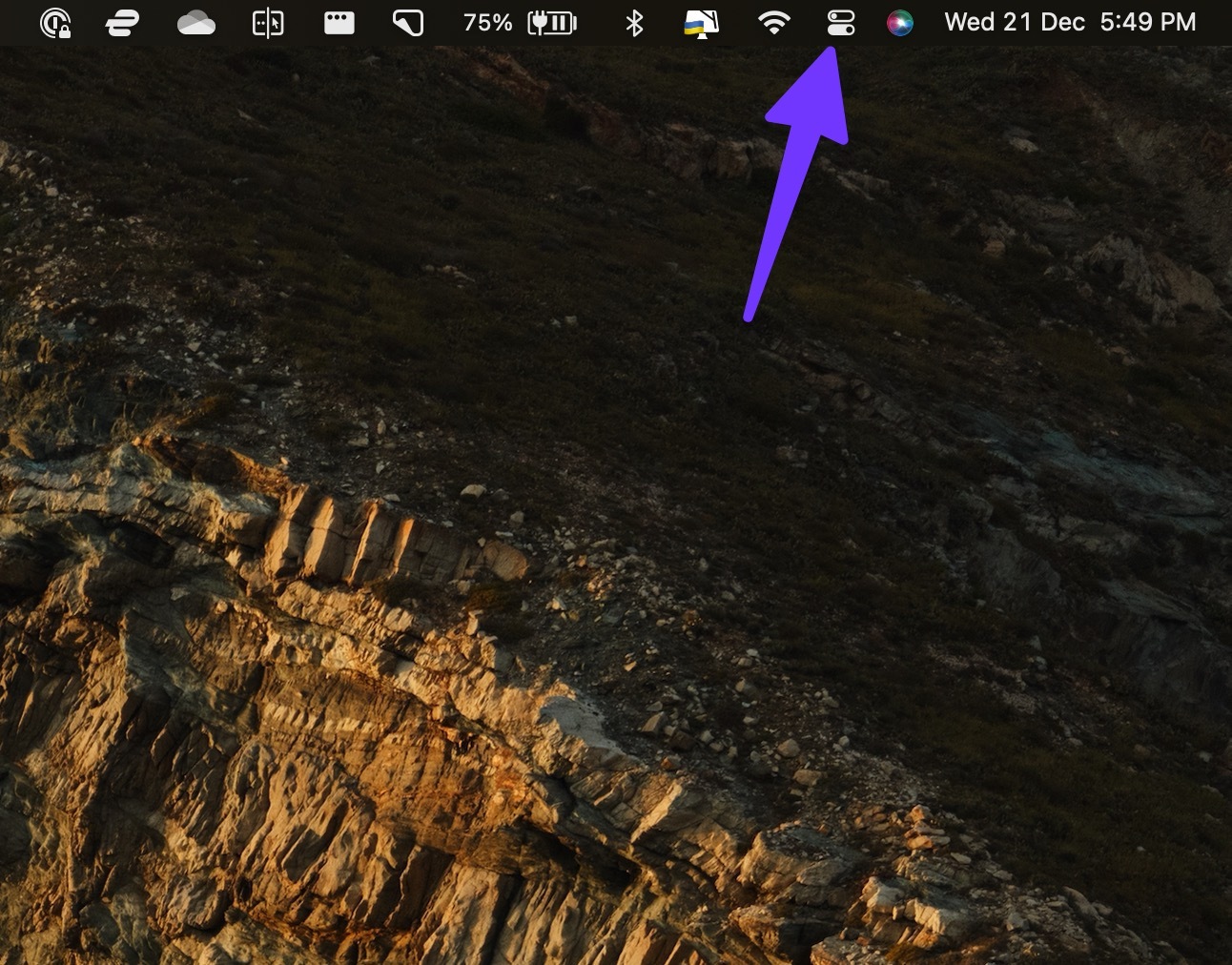
ステップ 2: スライダーを使用して音量を上げます。
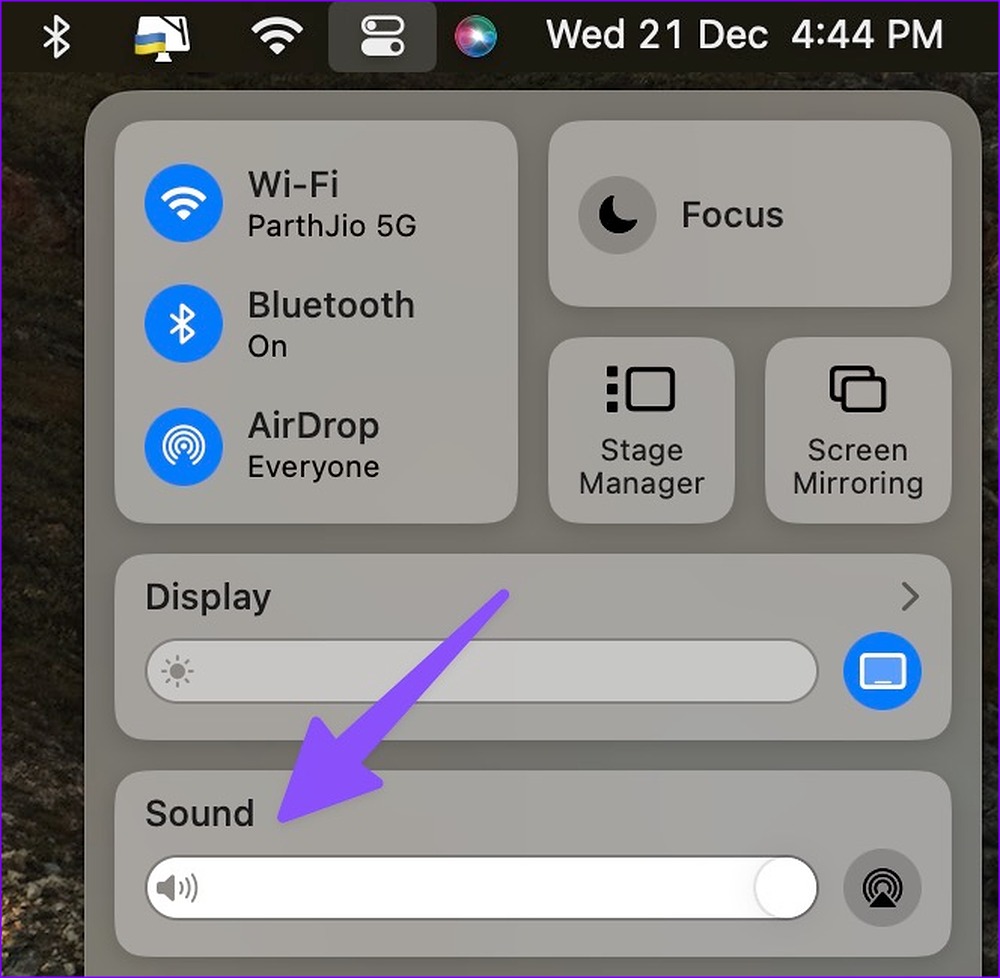
2.音量出力の確認
Mac がワイヤレス スピーカーまたはイヤフォンに接続されている場合、通知音が聞こえないことがあります。 Mac で Bluetooth を無効にすることはできますが、ワイヤレスのキーボードとマウスを使用している場合、これは理想的なソリューションではない可能性があります。代わりに、Mac の音量出力を変更できます。
ステップ 1: メニュー バーの右上隅にあるコントロール センター アイコンをクリックします。
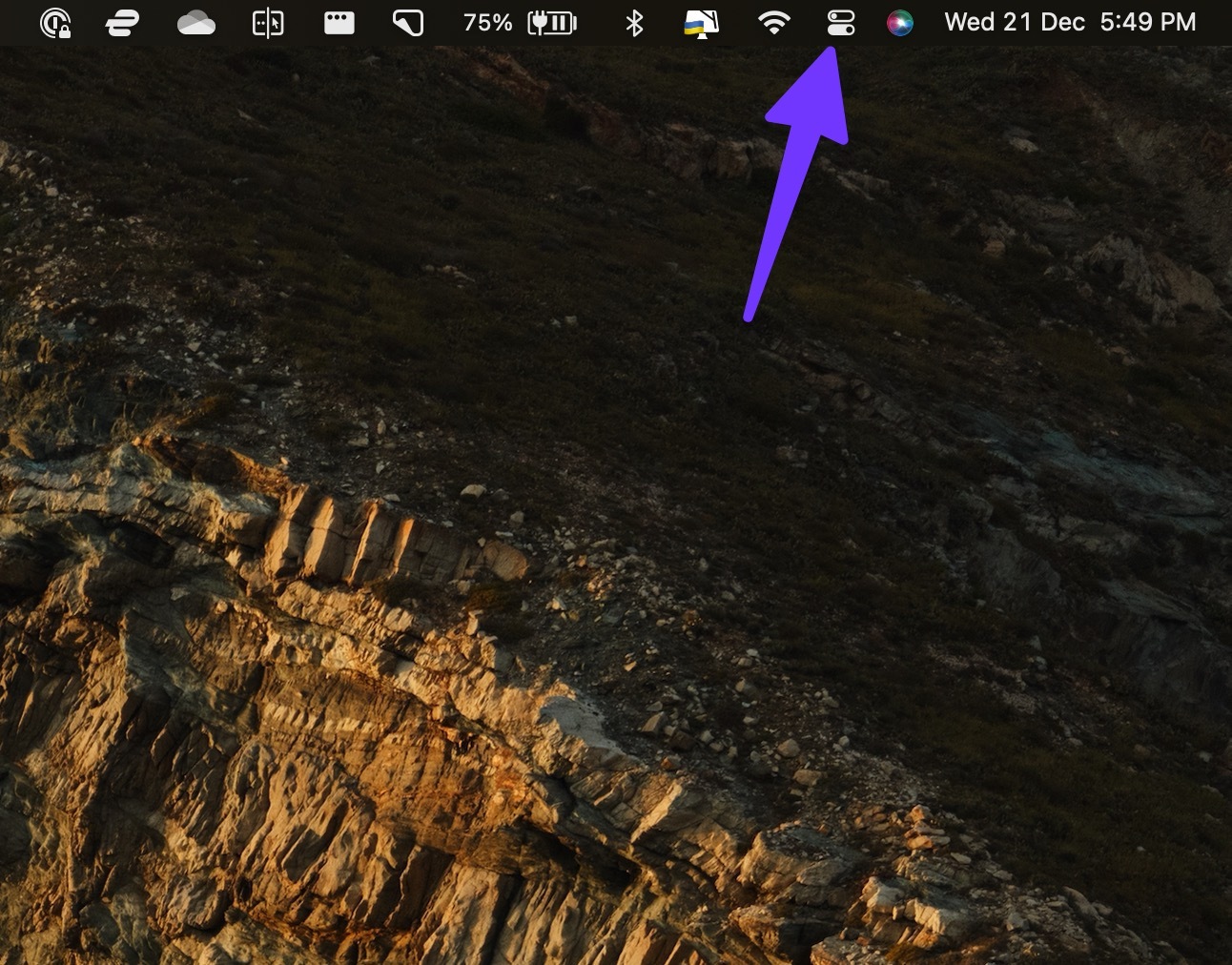
ステップ 2: [サウンド] オプションをクリックします。
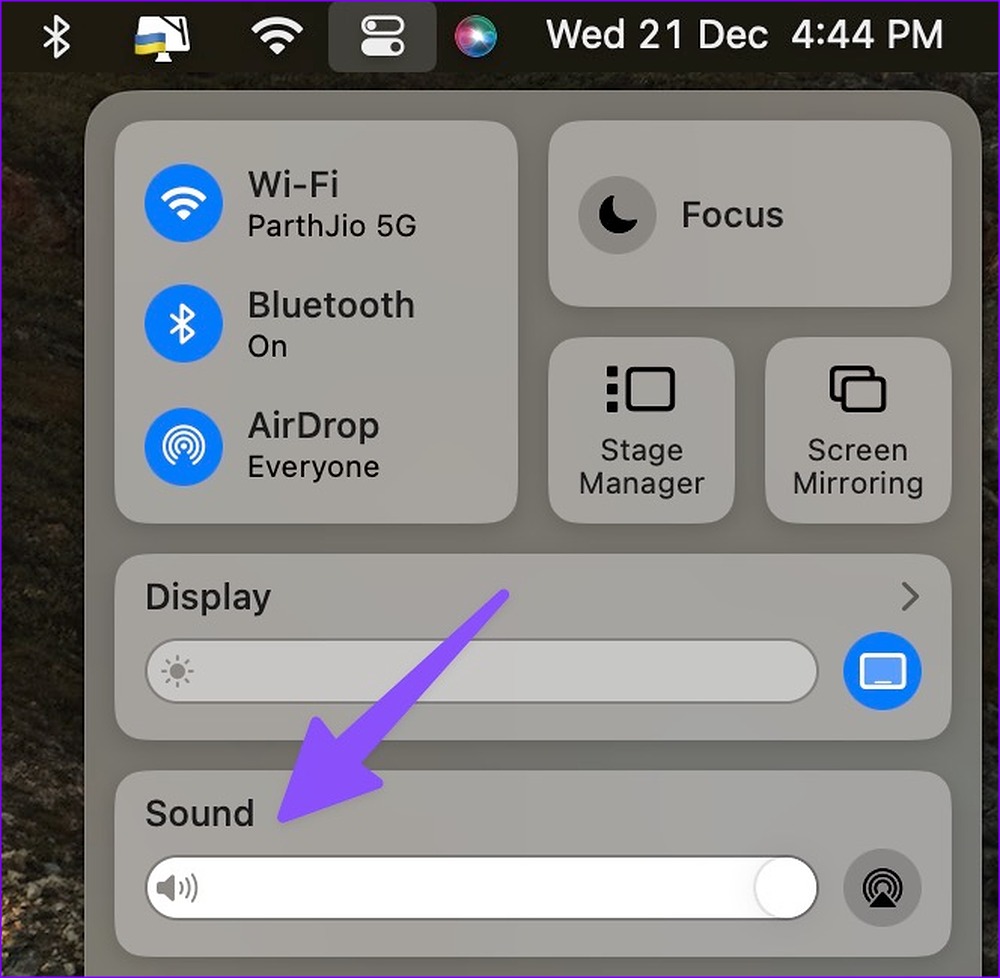
ステップ 3: 出力メニューから Mac を選択します。
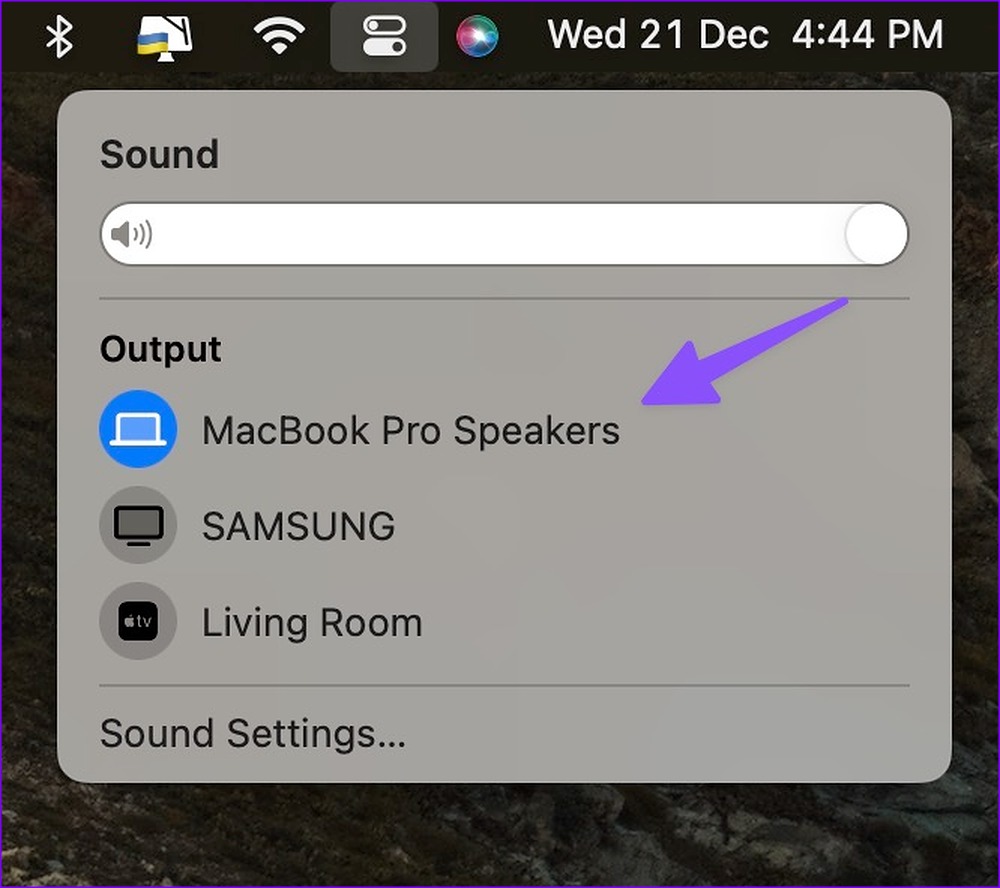
選択した出力デバイス。システム設定メニューから変更する必要があります。
ステップ 1: Command + Space キーを押して Spotlight 検索メニューを開き、「システム設定」と入力して Return キーを押します。
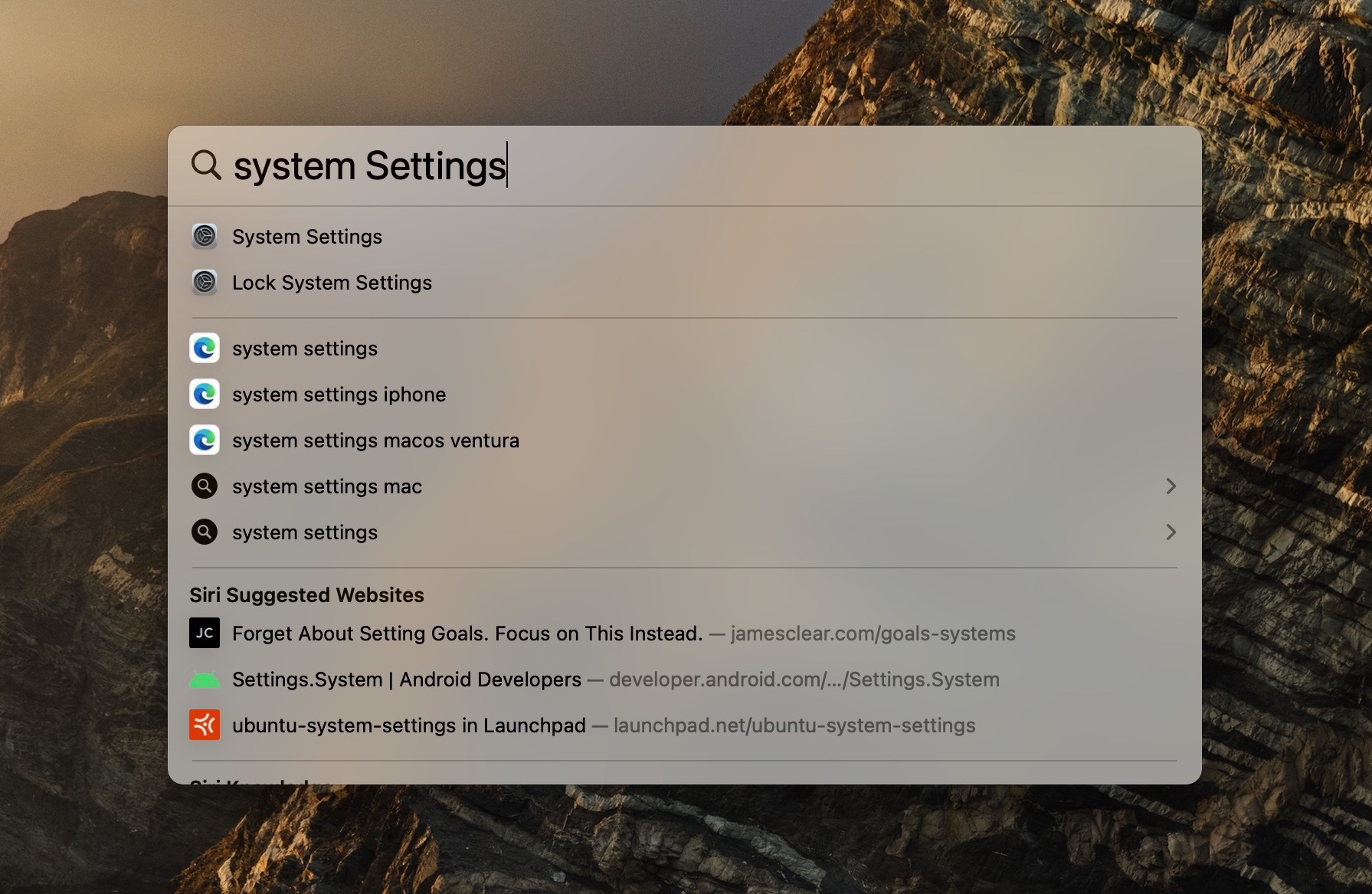
ステップ 2: 左側のサイドバーから [サウンド] を選択します。
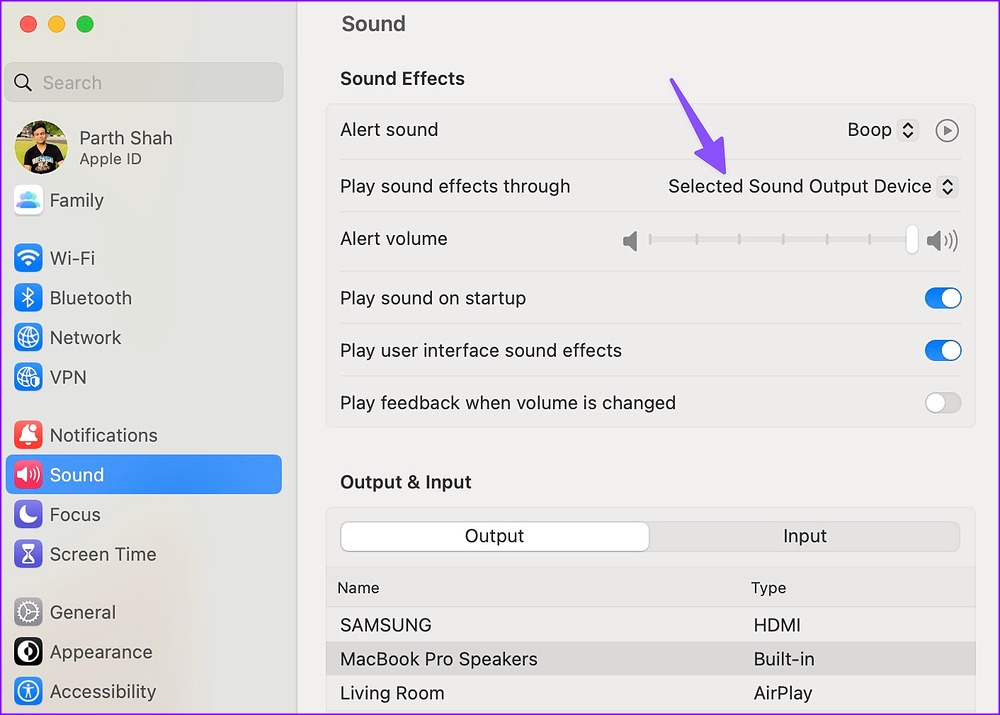
ステップ 3: [効果音を再生] を展開し、[選択したサウンド出力デバイス] をクリックします。
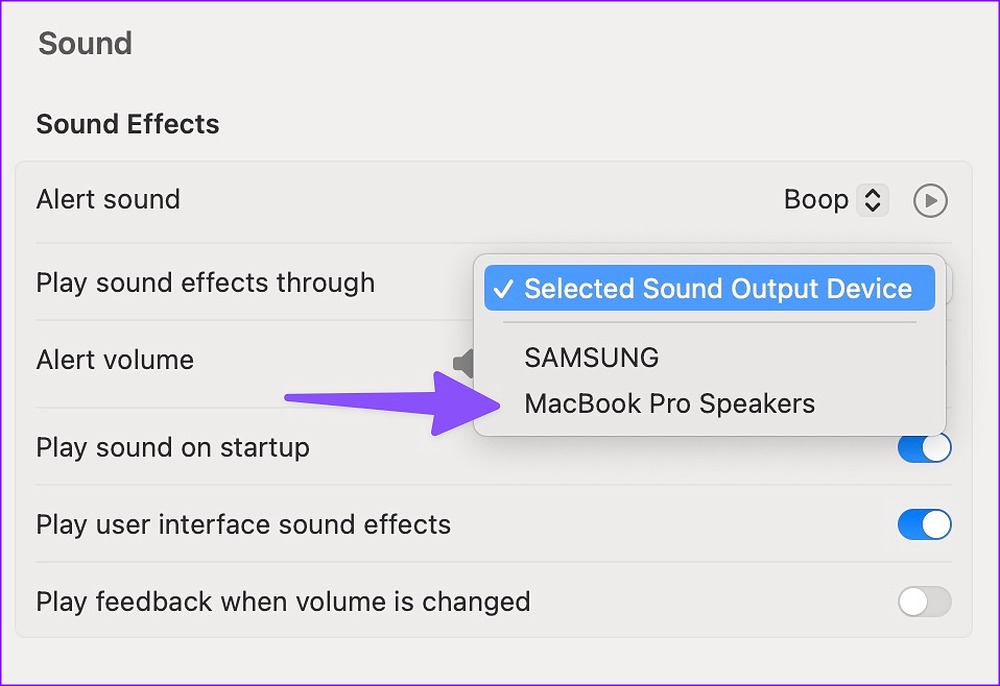
3.個々のアプリの通知設定を確認する
Mac でシステム全体のサウンド設定を整理したら、問題のあるアプリの通知設定を確認する必要があります。たとえば、Microsoft Teams から通知音が聞こえない場合は、システム設定から同じ権限を有効にします。
ステップ 1: コマンド + スペース キーを押して、 Spotlight 検索メニューを開き、「システム設定」と入力して Return キーを押します。
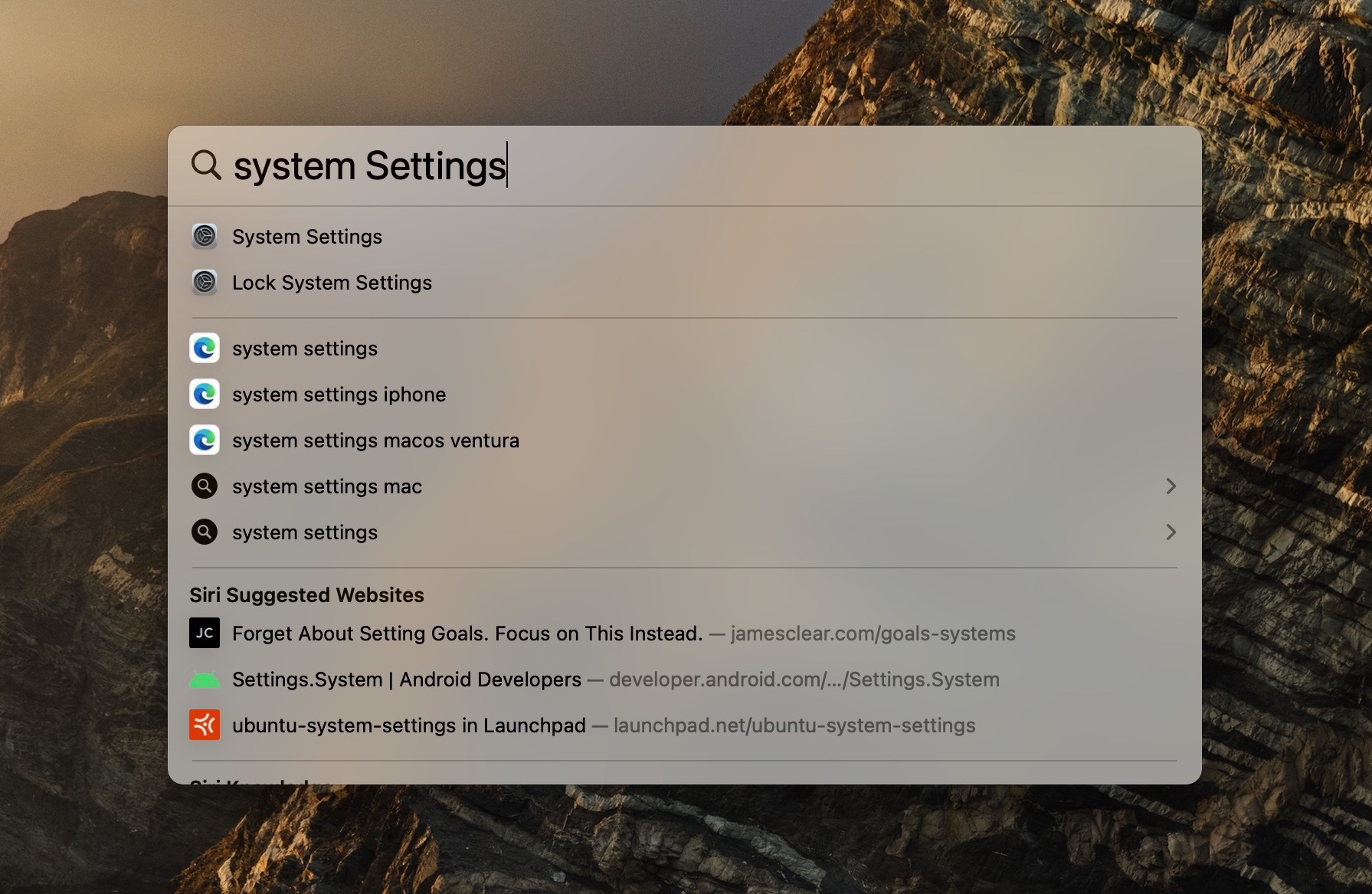
ステップ 2: 左側のサイドバーから [通知] を選択し、[アプリケーション通知] リストでアプリを選択します。
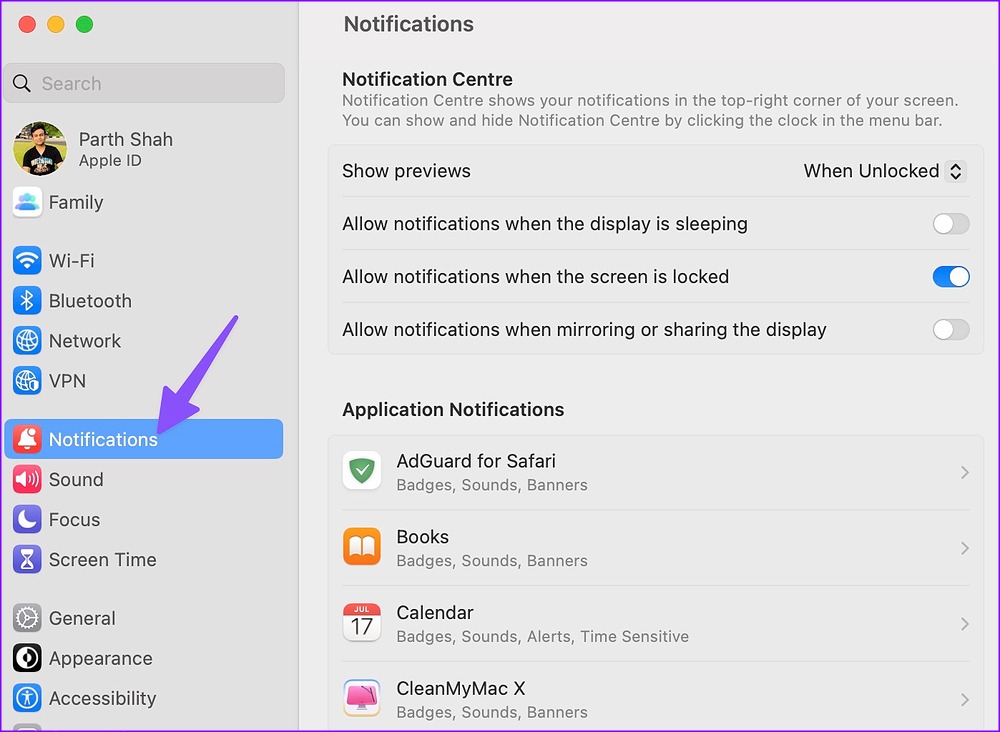
ステップ 4: [通知音を鳴らす] トグルを有効にします。
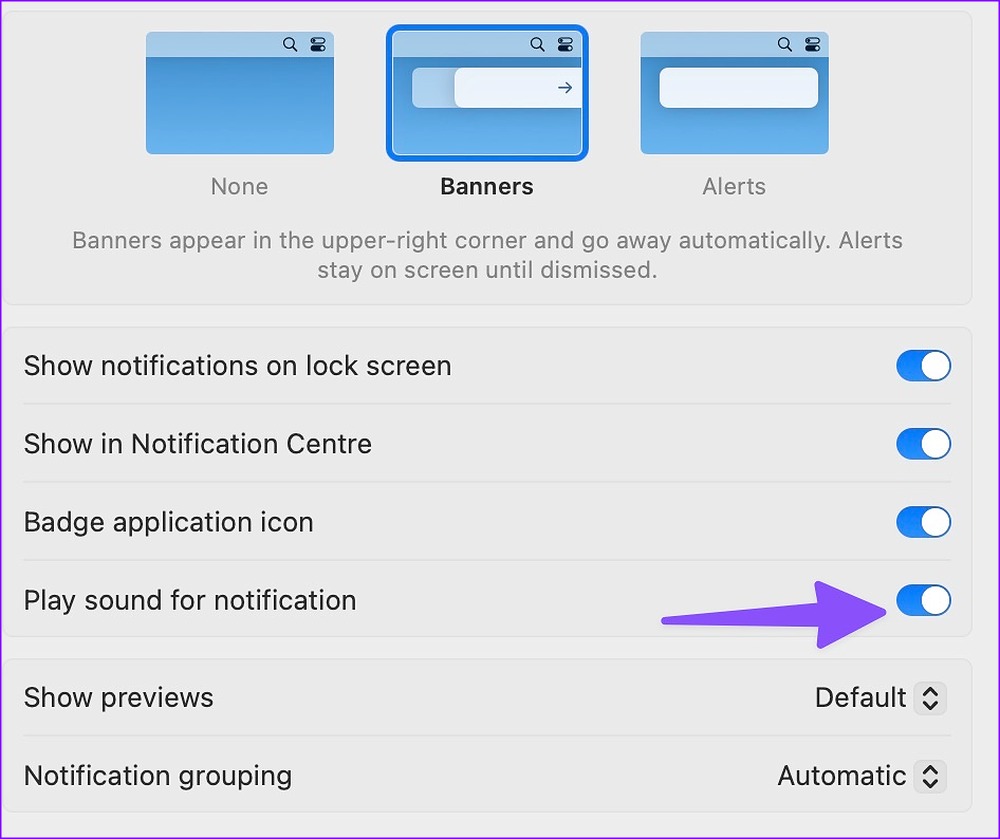
4.アプリの設定を確認する
アプリの設定で通知音を無効にしている場合、Mac は新しいアラートについて警告しません。例として WhatsApp を見てみましょう。
ステップ 1: Mac で WhatsApp を起動します。
ステップ 2: 下を選択します上部の矢印をクリックして設定を開きます。
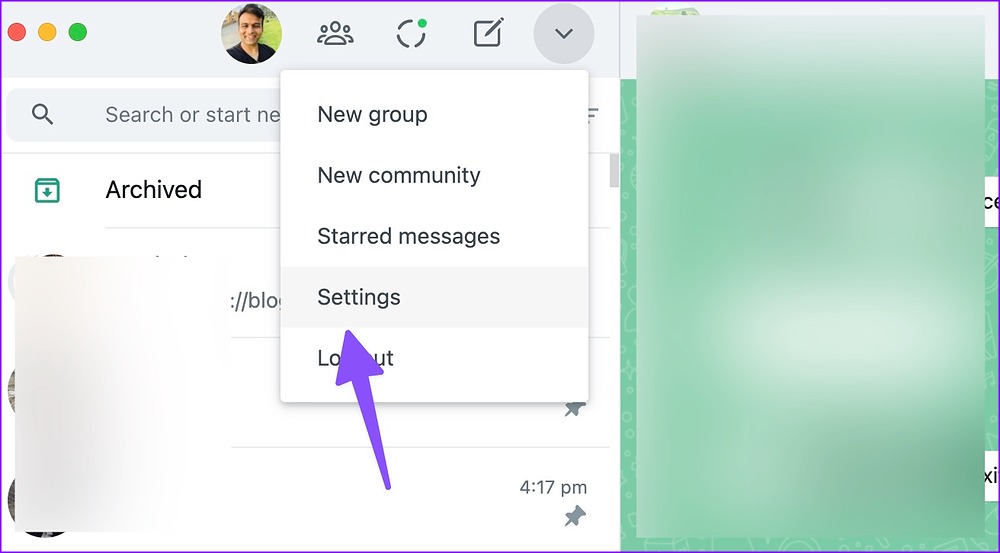
ステップ 3: 通知を開きます。
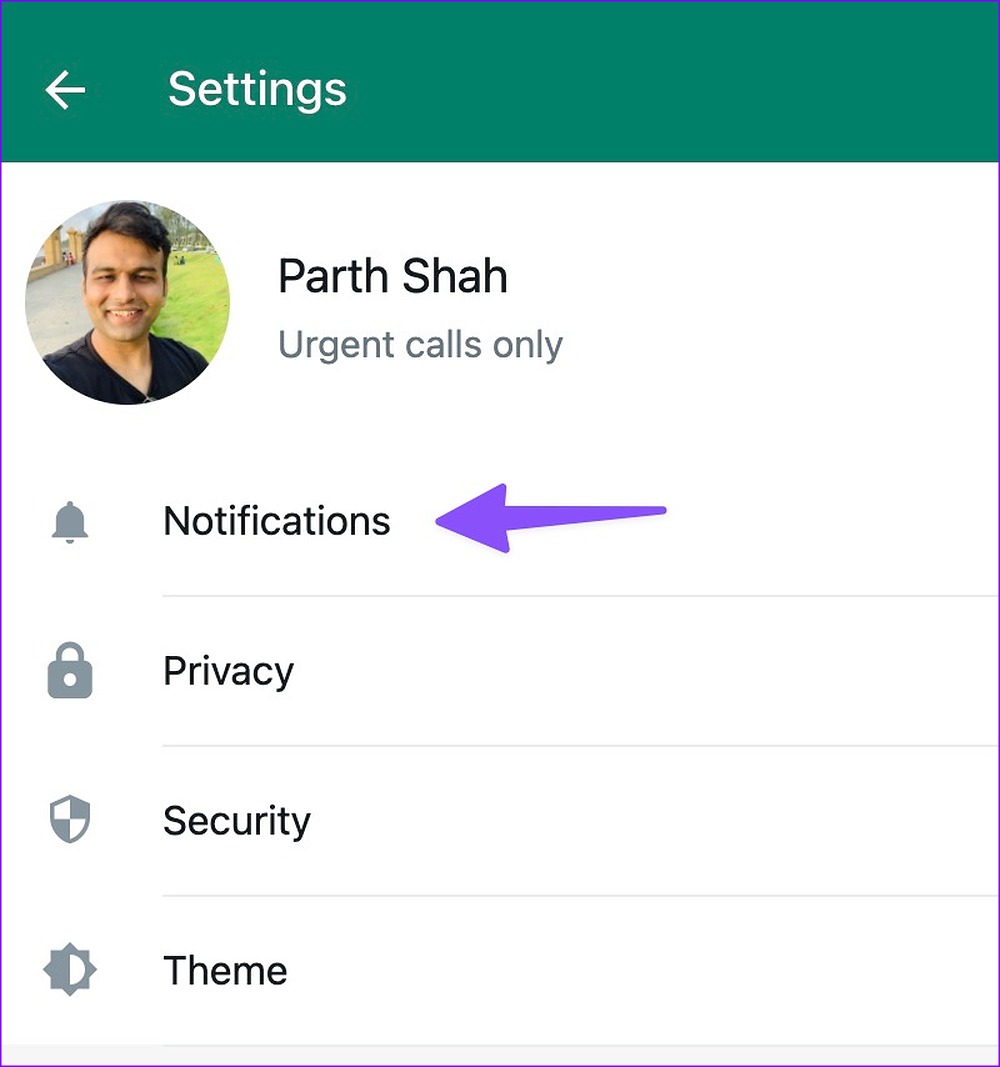
ステップ 4: サウンドの横にあるチェックマークを有効にします。
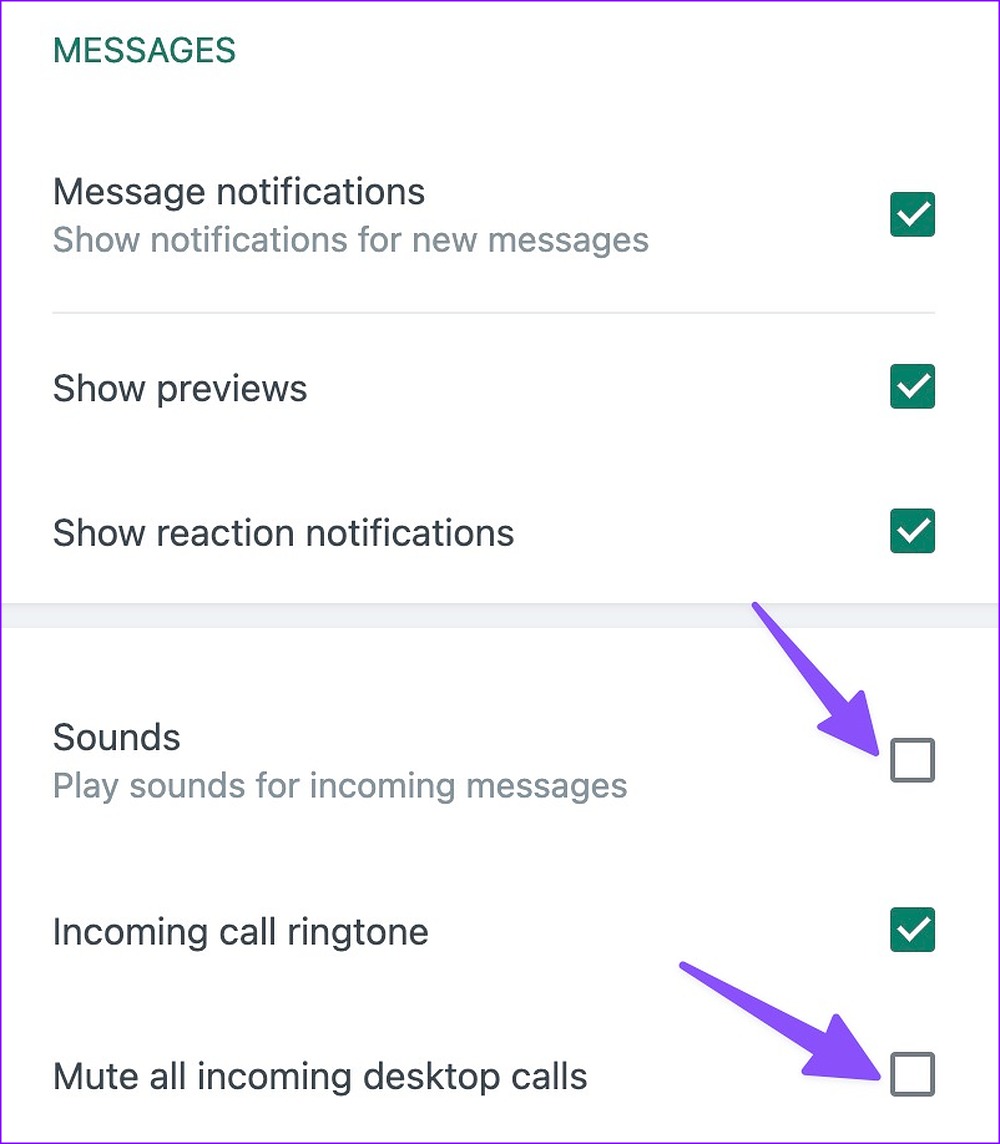
同様に、他のアプリの設定を調べて、通知音を有効にすることもできます。
5. Mac でフォーカスを無効にする
Mac でフォーカスを有効にすると、システムはすべての着信通知と通話を一時停止し、ミュートします。フォーカスを無効にするか、重要なアプリを除外することができます。
ステップ 1: メニュー バーの右上隅にあるコントロール センター アイコンをクリックします。
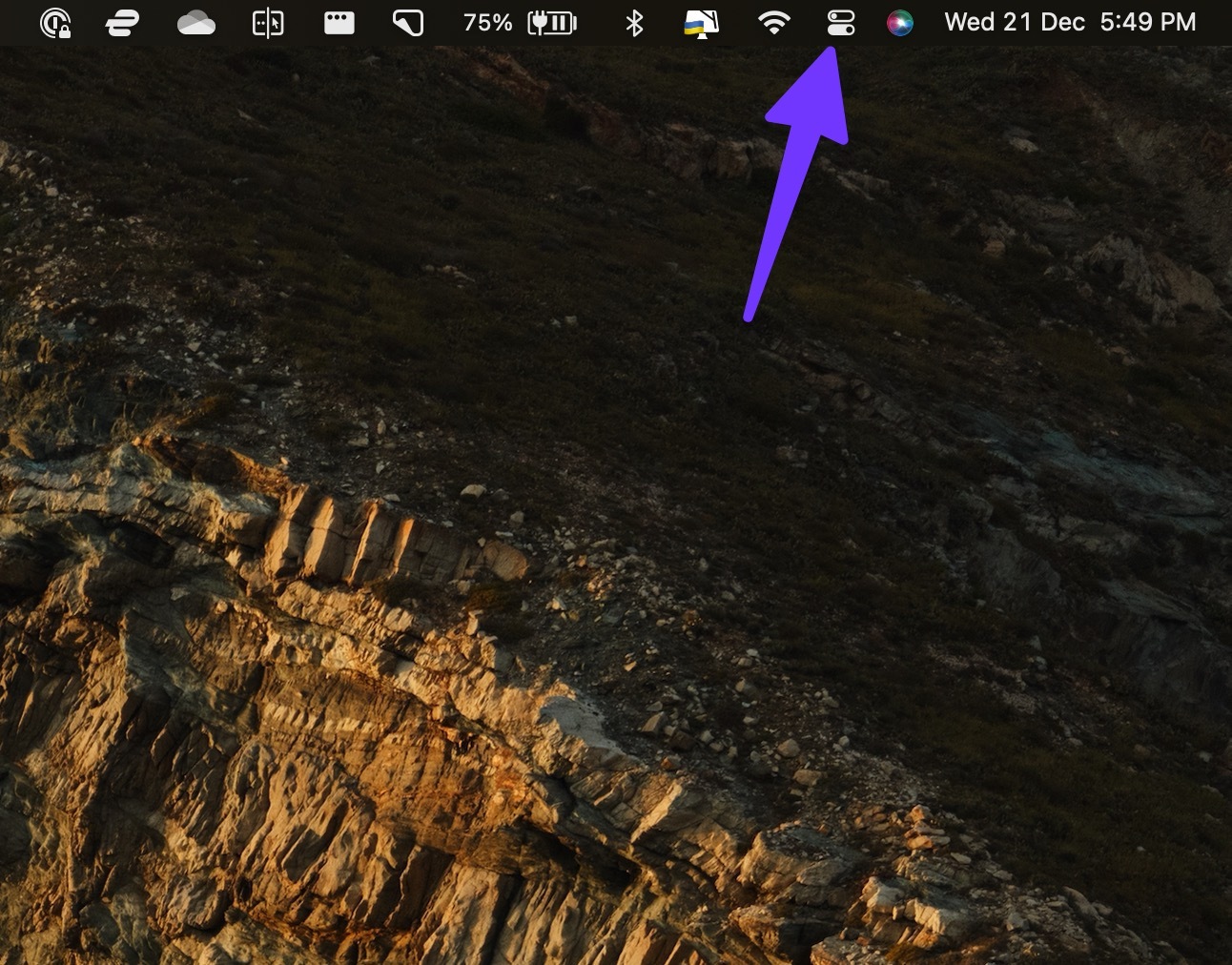
ステップ 2: フォーカス タイルをクリックして無効にします。
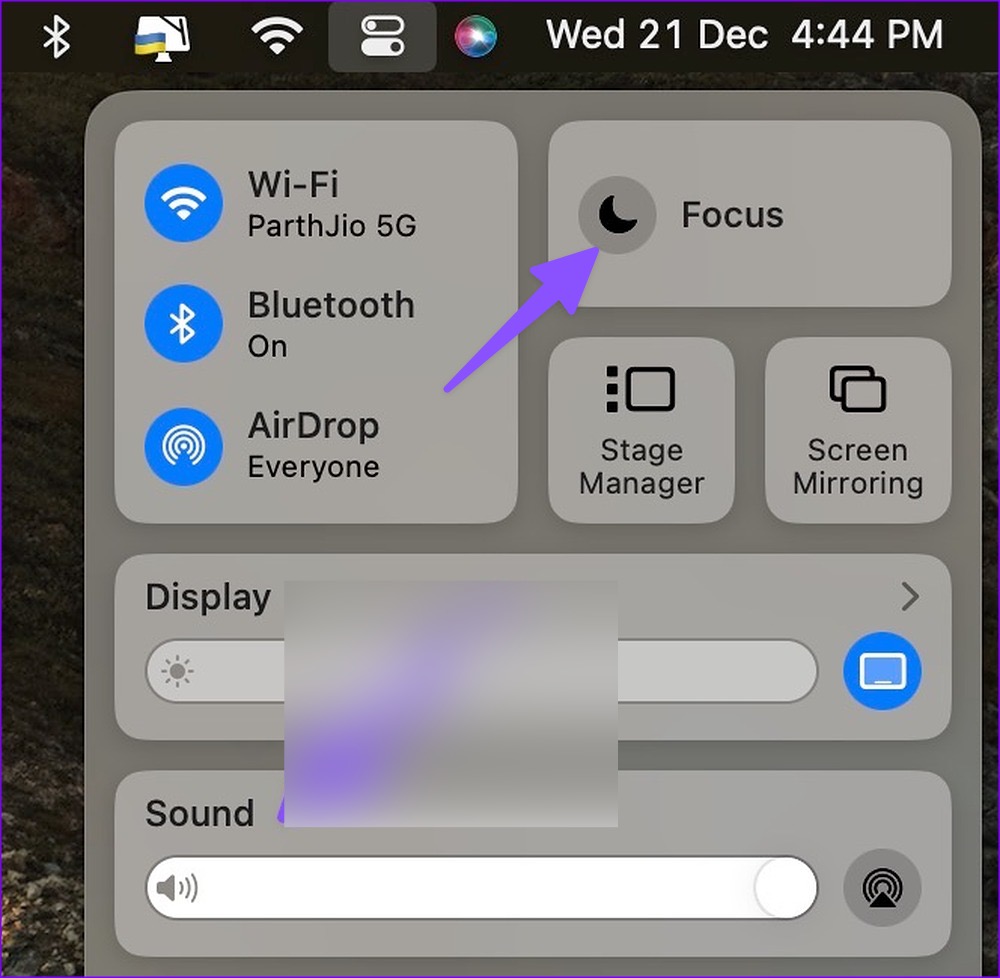
重要なアプリを例外にするには、次の手順に従います。
手順 1: を押します。 Command + Space キーを押して Spotlight 検索メニューを開き、「システム設定」と入力して Return キーを押します。
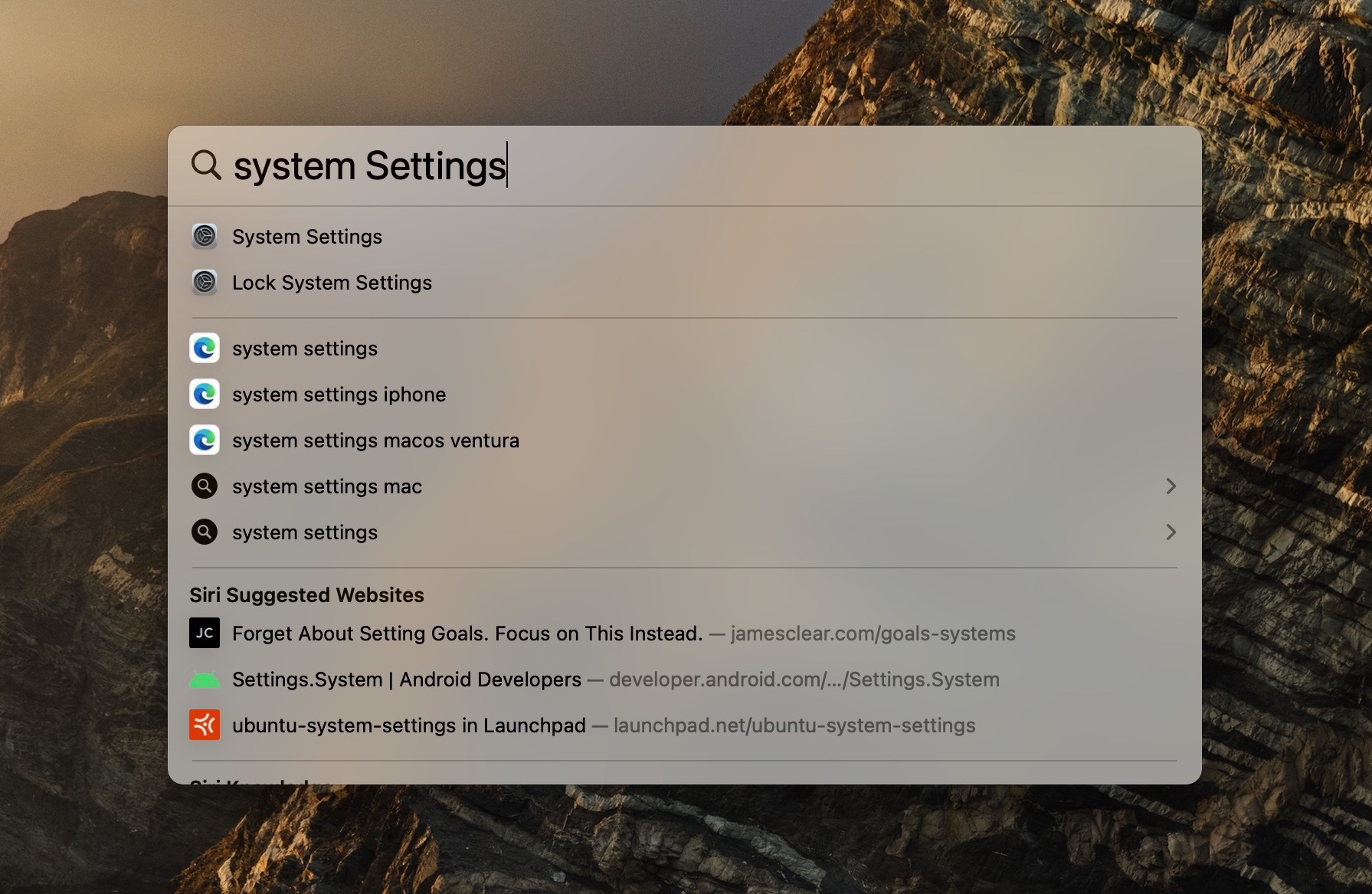
ステップ 2: 左側のサイドバーから [フォーカス] を選択し、右側のペインから [フォーカス] プロファイルを選択します。
ステップ 3: [許可されたアプリ] を選択します。[追加] をクリックします。次のメニューから関連するアプリを選択します。
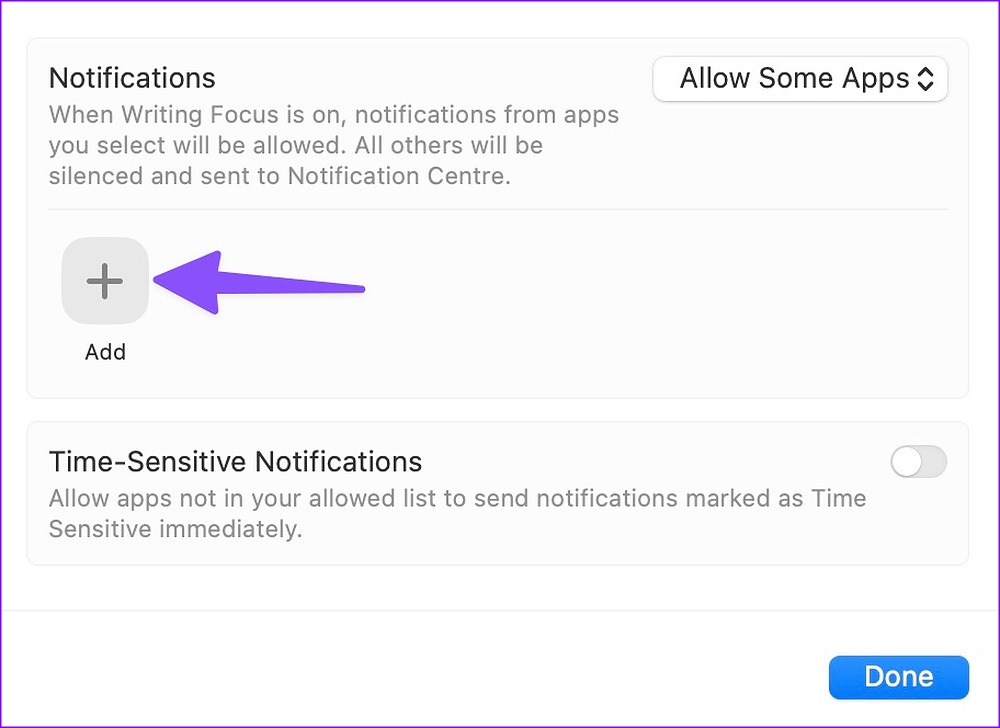
フォーカスがオンになっていても、重要なアプリからの通知音を受け取るようになります。
6.チャンネルとチャット スレッドのミュートを解除する
WhatsApp または Telegram で Slack チャンネルまたはチャット スレッドをミュートしている場合、通知音は鳴りません。
ステップ 1: Mac で Slack または Microsoft Teams を開きます。重要なチャンネルを右クリックします。
ステップ 2: [チャンネルのミュートを解除] を選択します。
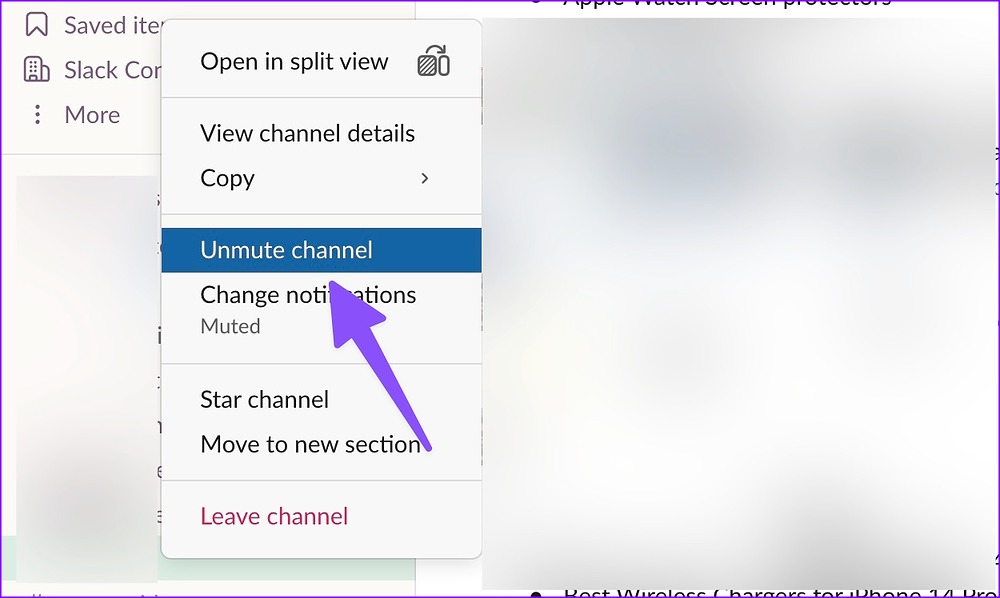
WhatsApp または Telegram から関連する会話のミュートを解除することもできます。
ステップ 1: Mac で WhatsApp を起動します。
ステップ 2: チャット スレッドを選択します。
ステップ3: 上部の連絡先名をクリックします。
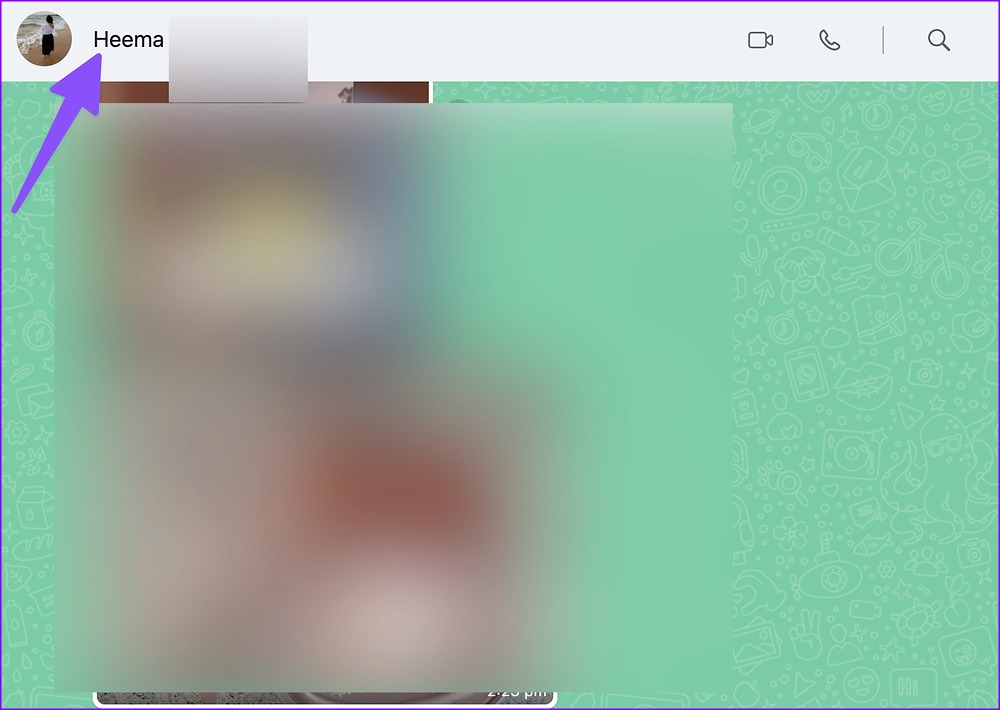
ステップ 4: [通知をミュート] トグルを無効にします。
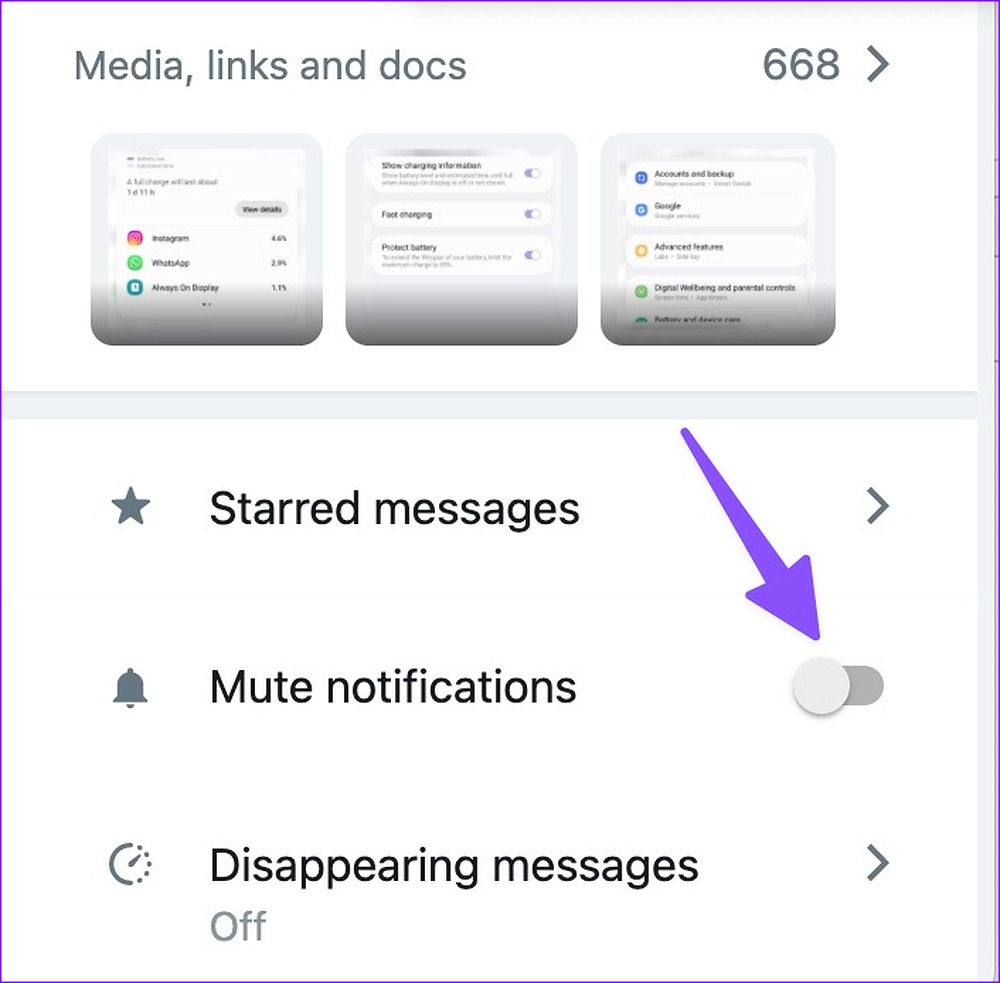
7.アプリの更新
古いアプリは、Mac で通知音が機能しないなどの問題を引き起こす可能性があります。このような問題を解決するには、保留中のアプリのアップデートを Mac にインストールする必要があります。
ステップ 1: Mac App Store を開きます。
ステップ 2: 左側のサイドバーから [更新] を選択します。
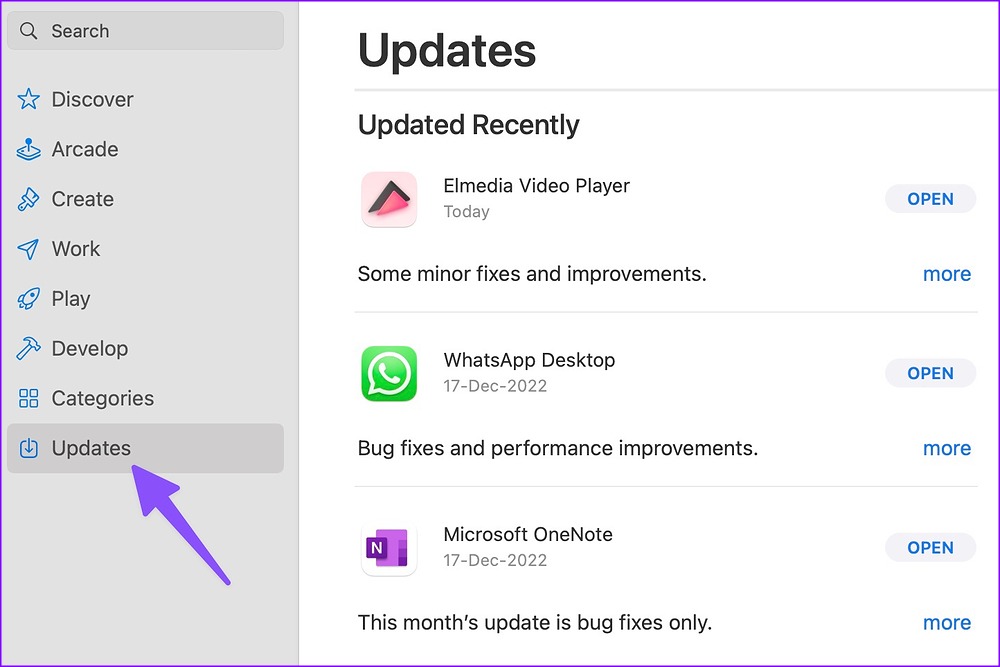
ステップ 3: 保留中のアプリの更新を Mac にインストールします。
Mac で警戒を怠らない
Mac で動作しない Mac の通知音が混乱する場合があります。上記のトリックですぐに問題を解決できますか?どのトラブルシューティング方法が役に立ちましたか?以下のコメントで調査結果を共有してください。